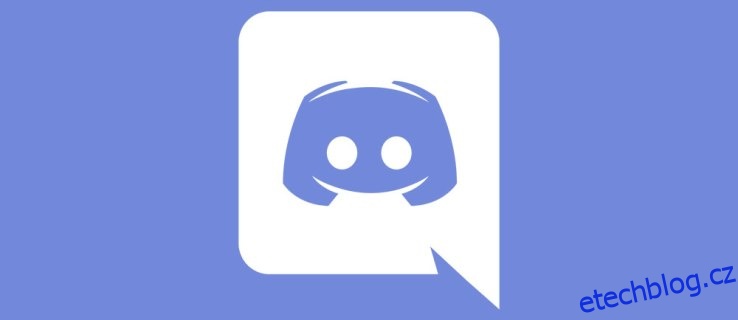Discord je oblíbený sociální klient, který uživatelům umožňuje připojit se k nespočtu serverů, kde mohou hlasově chatovat, posílat textové zprávy a odesílat multimediální soubory.
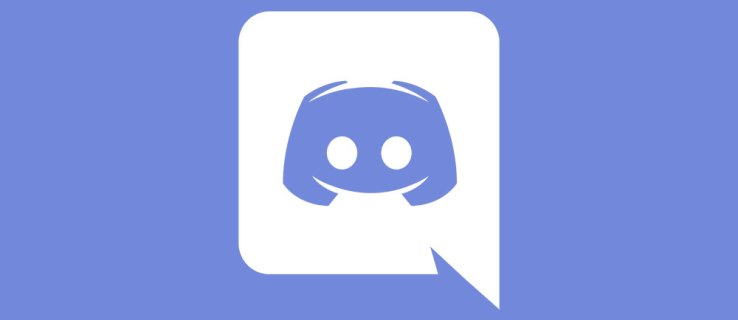
Vzhledem k tomu, že jde převážně o herní platformu, bylo jen otázkou času, kdy Discord vydá vlastní funkci živého vysílání. Tato populární aplikace nedávno vydala beta verzi funkce ‚Go Live‘, která uživatelům umožňuje streamovat své herní relace přátelům na stejném kanálu.
Tento článek vás provede funkcí ‚Go Live‘ a vysvětlí vše, co potřebujete vědět.
Table of Contents
Živé vysílání na Discordu
Pokud chcete streamovat svou herní relaci na Discordu, musíte být členem hlasového kanálu serveru. Kromě toho musí být hra, kterou chcete streamovat, v databázi Discordu. Vzhledem k tomu, že Discord má integrovaný mechanismus detekce hry, měl by hru automaticky rozpoznat, když ji spustíte.
Živě na Discordu můžete přejít takto:
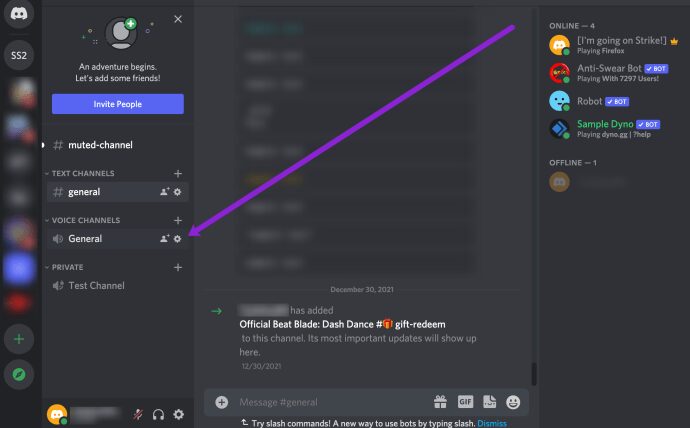
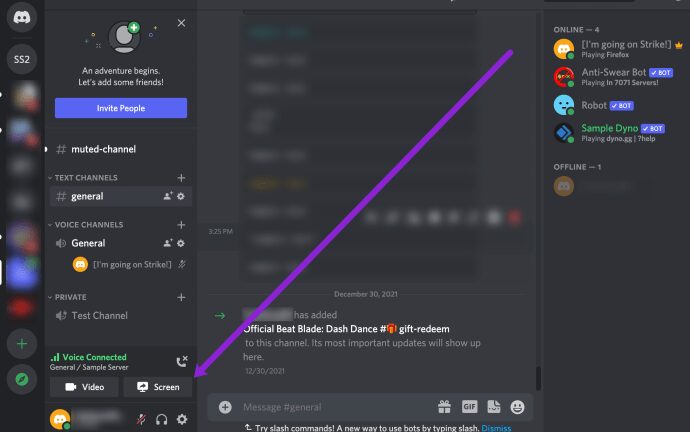
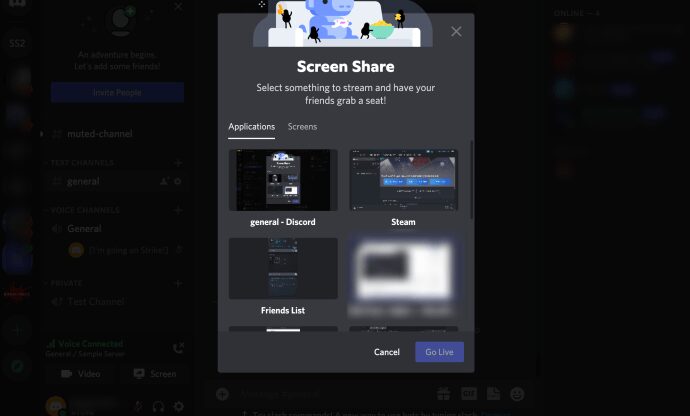
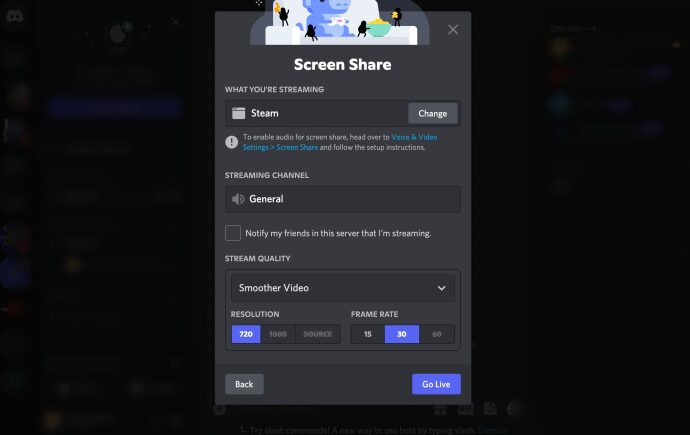
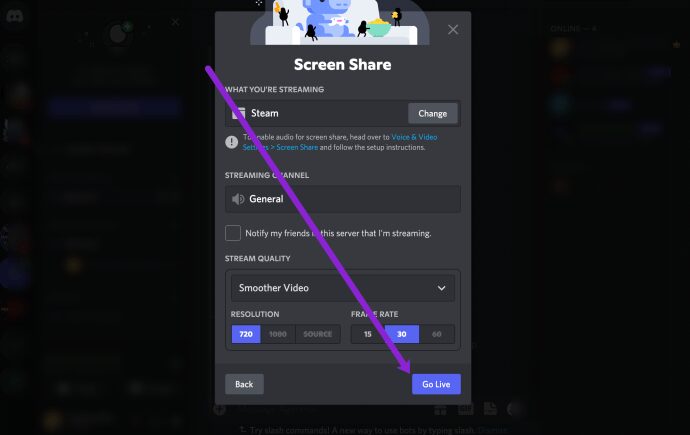
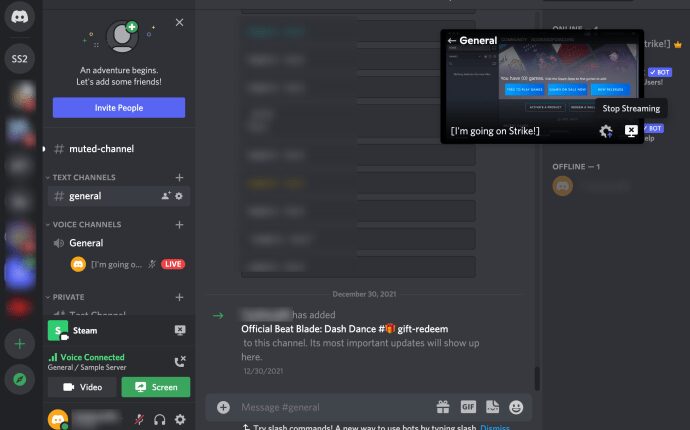
Pokud se místo streamování aplikace nebo hry rozhodnete vysílat živě s kamerou počítače, zobrazí se výzva k povolení jakýchkoli oprávnění a poté možnost Spustit živě.
Můžete najet myší na malé okno a upravit určitá nastavení streamování, jako je rozlišení a snímková frekvence. Běžní uživatelé mohou streamovat pouze do 720p/30fps. Předplatitelé členství Nitro Classic však mohou streamovat 1080p/60fps. Navíc, pokud jste předplatitelem Nitro, můžete si nastavit rozlišení až 4k/60fps.
Nakonec můžete také pozvat ostatní, aby se připojili k vašemu hlasovému kanálu a sledovali vaši relaci streamování. V levém dolním rohu okna PiP uvidíte malou ikonu „Pozvat“, kam můžete posílat přímé pozvánky. Existuje také možnost zveřejnit odkaz s pozvánkou na určitý kanál.
Co když Discord hru nerozpozná?
Pokud se hra automaticky nezobrazí, můžete ji zkusit přidat ručně. Zde je návod, jak přidat hru nebo aplikaci:
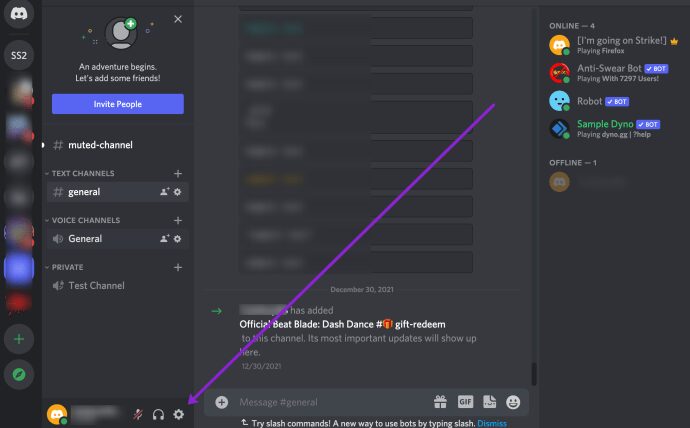
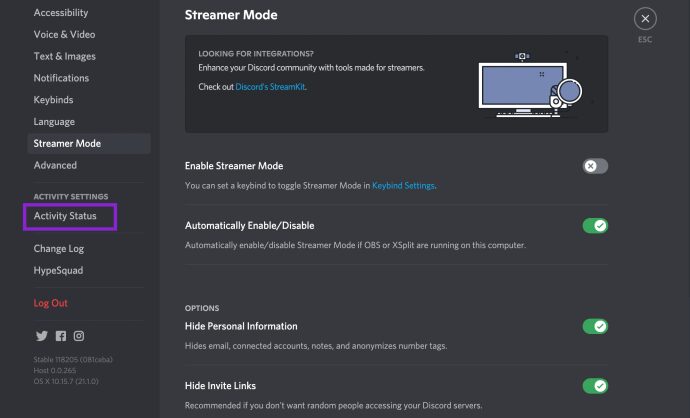
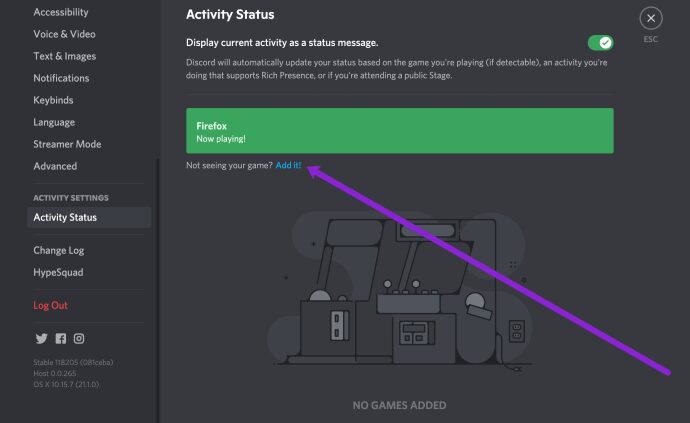
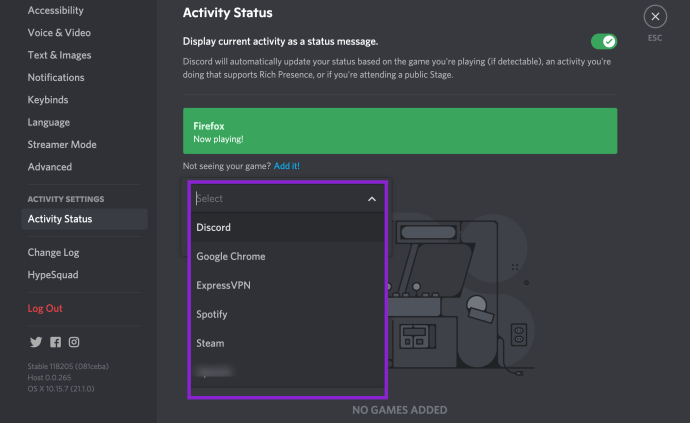
Nyní se můžete vrátit do nastavení živého přenosu a vybrat svou hru.
Jakmile hru přidáte, Discord by ji měl rozpoznat při každém spuštění. Pokud však hru stále nerozpozná, nebudete ji moci streamovat.
Kdo může jít živě?
Všichni přátelé, které pozvete na kanál Discord, mohou postupovat podle výše uvedených kroků a živě vysílat své herní relace. Pokud jste vlastníkem serveru a chcete spravovat, kdo může/nemůže spustit živé vysílání, můžete to udělat úpravou oprávnění.
Zde je návod, jak moderovat, kdo může být živě na vašem serveru:
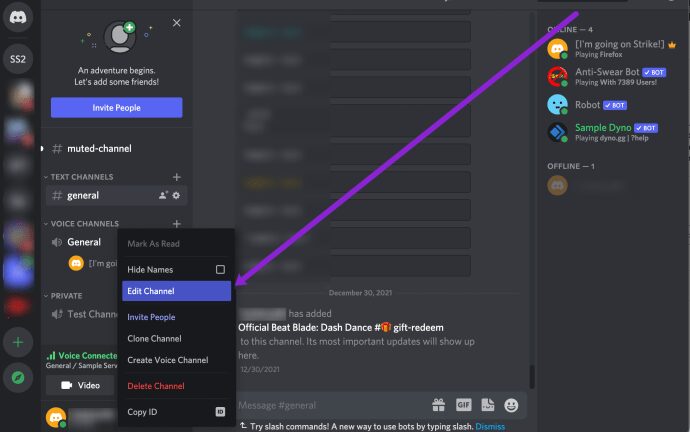
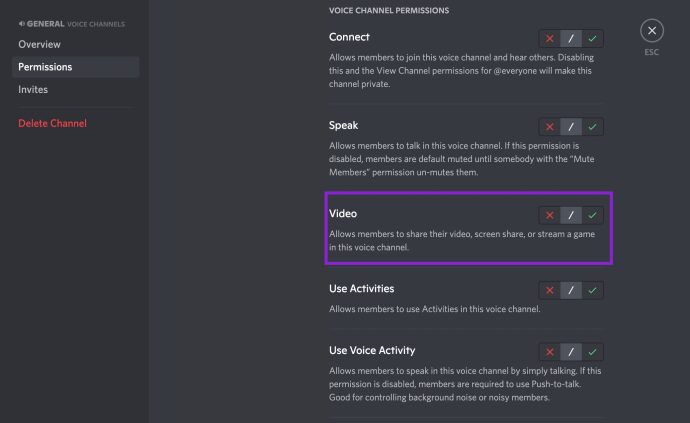
Využití této funkce znamená, že ji mohou spustit pouze ti, kterým povolíte spuštění na vašem serveru.
Jak sledovat stream přátel?
Pokud se chcete připojit ke streamu jiného uživatele, musíte být součástí stejného hlasového kanálu. Jakmile uživatel začne streamovat, zobrazí se vedle ikony uživatele v seznamu kanálů oznámení „živě“.
Ke streamu se můžete připojit dvěma způsoby – můžete jednou kliknout na profil uživatele a poté na obrazovce, která se zobrazí vpravo, vybrat možnost „Sledovat stream“. Druhým způsobem je poklepat na jméno uživatele a automaticky se zobrazí okno streamování.
Když se připojíte ke streamovanému hlasovému kanálu, můžete poklepáním na okno streamování přejít na celou obrazovku. Kromě toho můžete spravovat hlasitost streamu a malé okno streamování můžete přetahovat a měnit jeho velikost podle svých preferencí.
Přidání překryvného obrázku do vašeho živého přenosu
Widget Discord Overlay vám umožňuje používat většinu funkcí aplikace při hraní hry na celé obrazovce. Díky integraci funkcí Overlay a Go Live můžete snadno spustit stream, aniž byste museli opustit režim celé obrazovky hry.
Všechna nastavení streamování se objeví v nástroji Overlay, když stream začne. Můžete jej použít ke kontrole, kdo se dívá, ke správě nastavení, zvaní dalších uživatelů a ukončení streamování.
Chcete-li zkontrolovat, zda se někdo dívá, vyhledejte ikonu malého oka vedle stavového řádku uživatele.
Můžete streamovat nebo sledovat z mobilního telefonu?
Bohužel funkce Go Live je pro mobilní telefony stále nedostupná. Živé vysílání můžete spustit pouze z aplikace Windows Desktop. Pokud chcete sledovat stream, můžete to udělat jak z prohlížeče, tak z desktopového klienta.
Podle oficiálního webu Discord bude sledování mobilních aplikací brzy k dispozici, ale nic nenasvědčuje tomu, zda bude streamování možné i z chytrých zařízení.
Spustit živě: Neustále se zlepšuje
Vzhledem k tomu, že funkce Go-Live je stále relativně čerstvá, můžete v následujících měsících očekávat nějaké zásadní změny.
Aktuálně můžete ke sledování vašeho streamu pozvat pouze deset dalších lidí, takže jde stále o soukromý zážitek. K dosažení proporcí ve stylu Twitche je ještě dlouhá cesta. Na druhou stranu je to skvělý způsob, jak si popovídat s přáteli při hraní oblíbených herních titulů.
Často kladené otázky
Discord je skvělé místo pro spojení s ostatními. Můžete ji použít ke hrám, zábavě, povídání o zájmech a dokonce i předvádění svých dovedností. Pokud máte další dotazy ohledně funkcí Discord Live, pokračujte ve čtení.
Mám problémy se spuštěním Živě; na koho se mohu obrátit o pomoc?
Předpokládejme, že máte problémy se zvukem nebo streamováním, které nebyly vyřešeny základním řešením problémů (tj. restartováním Discordu, kontrolou nastavení a oprávnění nebo kontrolou připojení). V takovém případě můžete navštívit web podpory společnosti Discord, kde získáte další pomoc.
Navštivte webovou stránku a vyplňte formulář, abyste získali další pomoc. Pokud se vám zobrazuje chybový kód, pořiďte si jeho snímek obrazovky pro rychlejší obsluhu.
Které hry byste streamovali svým přátelům na Discord? Proč? Podělte se o své oblíbené streamovatelné hry v sekci komentářů níže.